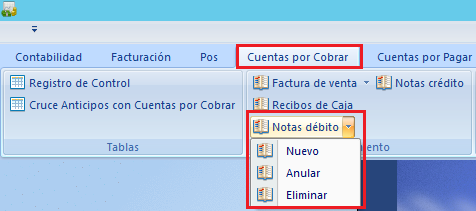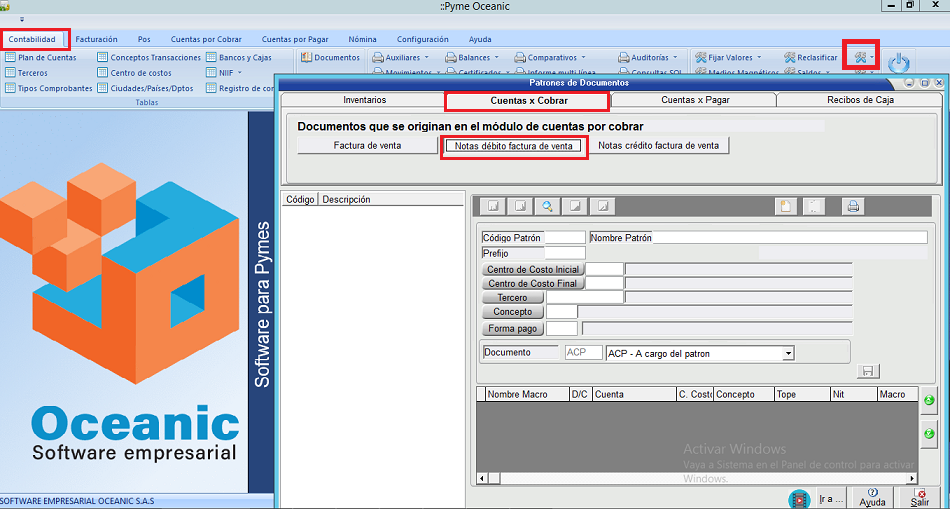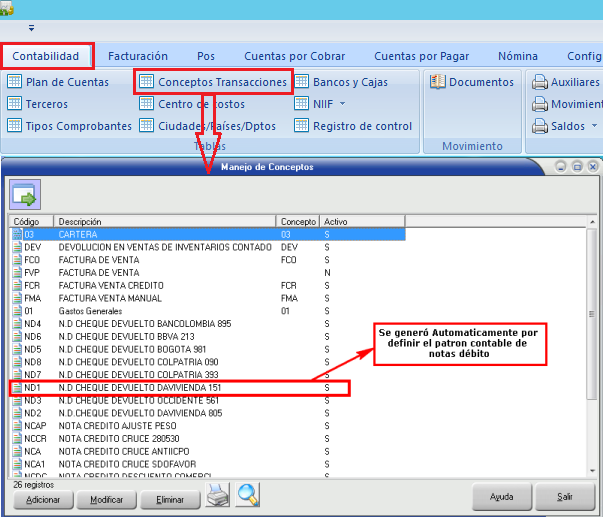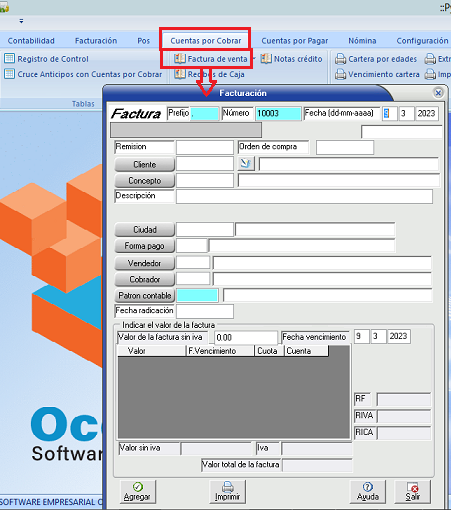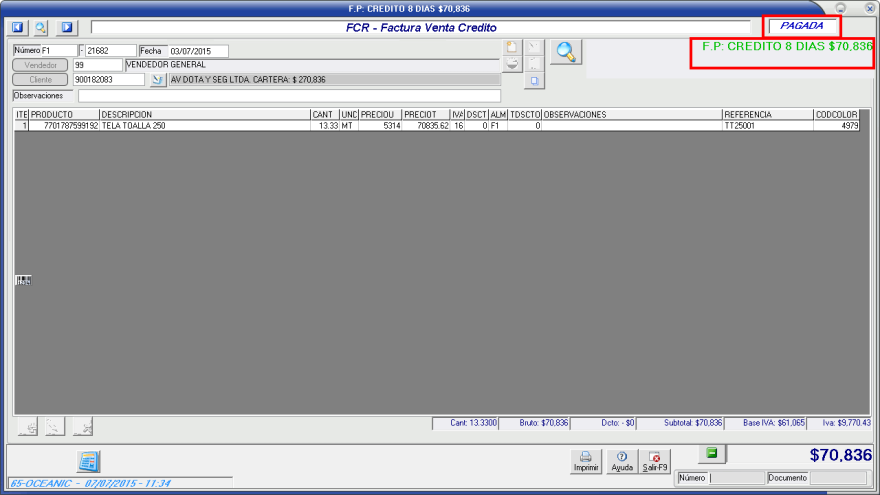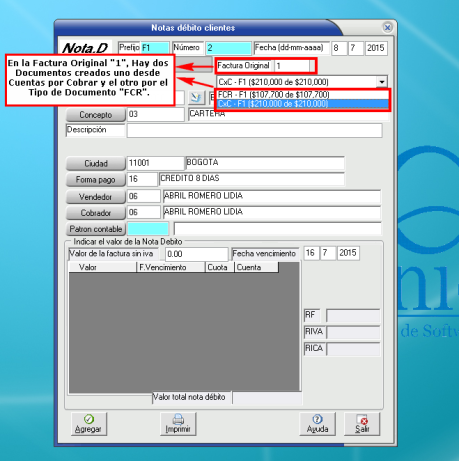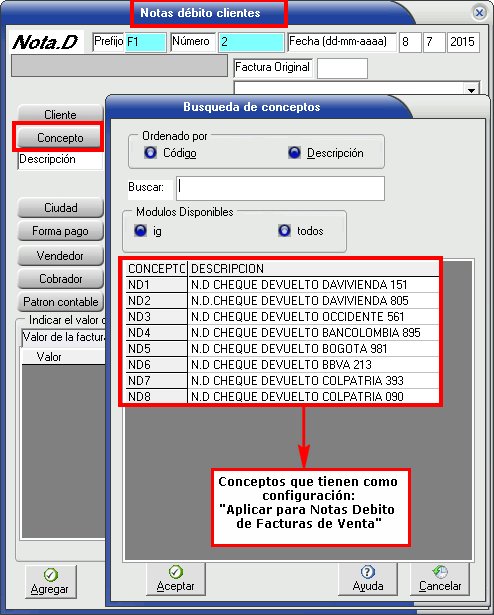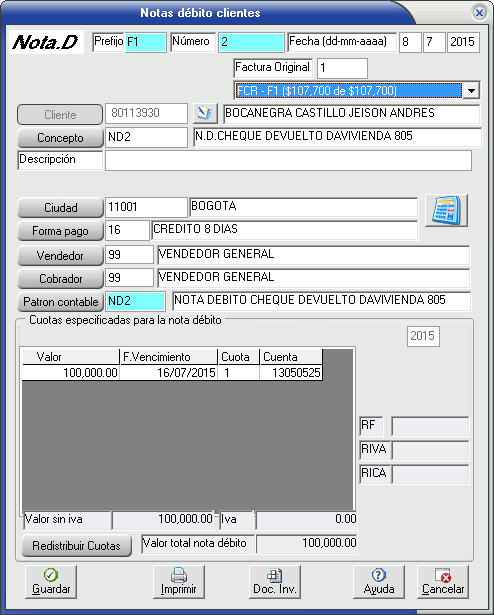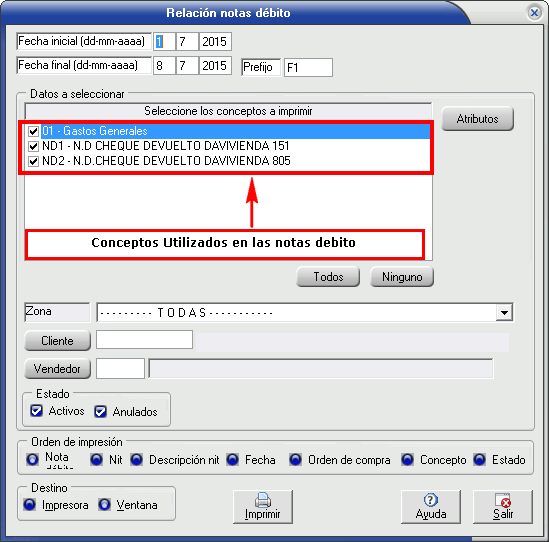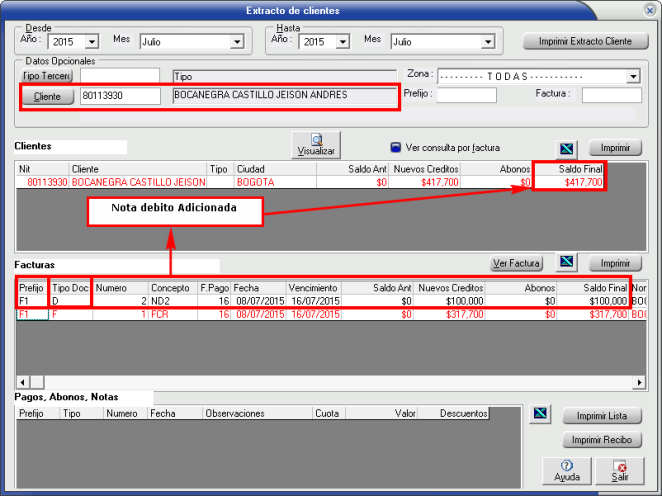Notas debito
1) ¿ Qué hace?[edit | edit source]
Realiza un aumento en el valor de una factura de venta a crédito, por lo tanto incrementará el saldo de cartera del cliente a quién se le hizo la Factura.
2) ¿ En dónde está ubicada?[edit | edit source]
Se podrá acceder a esta funcionalidad en la siguiente opción:
- ERPPyme.
- Cuentas por Cobrar
- Movimientos
- Notas debito
3) ¿Cómo se configura?[edit | edit source]
Como se evidencia en la imagen anterior, esta funcionalidad tiene varias opciones, como lo son:
Nueva[edit | edit source]
Para adicionar una nota débito, se debe realizar lo siguiente:
Definir un patrón contable para las notas débito:
- Contabilidad
- Utilidades
- Patrones contables
NOTA: Cada vez que se adicione un patrón contable para las notas débito, el sistema siempre generará automáticamente un concepto, con el mismo nombre y código del patrón y este concepto quedará configurado para “Aplicar a Notas débito de Facturas de Venta” Definir los conceptos que se mostrarán en las notas débito:
Para definir los conceptos que van a “Aplicar a Notas débito de Facturas de Venta”, se debe ir a la siguiente ruta:
- Contabilidad
- Conceptos Transacciones
Como se evidencia en la anterior imagen, el sistema agregó un concepto con el mismo nombre y el mismo código del patrón contable. Luego le damos clic en "Modificar", para configurar que el concepto aplique en las notas débito de las facturas de venta. Así como se observa en la siguiente ilustración.
NOTA: El sistema solo mostrará en las notas débito, los conceptos que tenga chequeado esta opción.
- Hacer la Factura de Venta a crédito ya sea por el tipo de documento de "Factura de Venta" o por "Cuentas por Cobrar (CXC) – Factura de Venta":
Factura de venta CXC
- Factura de Venta a crédito en Tipos de Documentos
- Luego de realizar las respectivas Facturas, vamos Adicionar una nota débito para la Factura de venta
Como se evidencia en la imagen, el sistema encontró dos facturas con el mismo consecutivo, lo que significa que tiene dos transacciones diferentes, como los son:
FCR -à “Código del tipo de documento”.
CXC -à “Factura realizada por el modulo de Cuentas por Cobrar”.
Le debemos definir el concepto a la nota débito, por lo tanto el sistema solo mostrará los conceptos configurados con la opción "Aplicar a Nota débito de factura de Venta":
Completamos toda la información de la Nota débito
Consultar[edit | edit source]
El sistema tiene las opciones de buscar la nota débito, o de pasar una por una y si se desea modificarlas; además el sistema le brinda la opción al usuario, ver el documento contable, resultado de adicionar la nota débito, a través del iconoà
Imprimir:[edit | edit source]
El sistema básicamente pide: el prefijo de la bodega donde se aplico la nota débito, el número del documento que tiene la nota débito o si se desea imprimir varias notas débito, el sistema pide el rango de documentos a imprimir.
Relación de Notas Débito:[edit | edit source]
El sistema brinda la opción de imprimir un informe con todas las notas débitos creadas según los filtros que se les haya puesto, como se evidencia en la siguiente imagen:
Anular[edit | edit source]
El sistema básicamente pide: el prefijo de la bodega donde se aplico la nota débito, el número del documento que tiene la nota débito o si se desea anular varias notas débito, el sistema pide el rango de documentos a anular y su respectivo motivo.
Eliminar[edit | edit source]
El sistema pide: el prefijo de la bodega donde se aplico la nota débito, el número del documento que tiene la nota débito o si se desea eliminar varias notas débito, el sistema pide el rango de documentos a eliminar.
4) ¿En dónde tiene efecto?[edit | edit source]
En el saldo de cartera del cliente, ya que en la Factura de Venta, se le realizo un incremento con la nota débito.
NOTA: Para observar la adición de la nota débito y el incremento de la cartera del cliente, se puede dirigir a la opción de “Extracto de Clientes por Factura”, ubicada en el interface de "Cuentas por Cobrar".